Nginx Windows详细教程
2021-03-25 14:27
标签:访问量 负载 域名 tom 停止 localhost 详细教程 ice == Nginx (engine x) 是一个高性能的HTTP和反向代理服务器,也是一个IMAP/POP3/SMTP服务器。Nginx是由伊戈尔·赛索耶夫为俄罗斯访问量第二的Rambler.ru 站点(俄文:Рамблер)开发的. 它也是一种轻量级的Web服务器,可以作为独立的服务器部署网站(类似Tomcat)。它高性能和低消耗内存的结构受到很多大公司青睐,如淘宝网站架设。 先下载直接去官网nginx.org 分别有Linux和Windows两个版本 点击后就会下载,下载完成后开始安装,其实官网已经告诉了如何安装,右侧“documentation -> nginx windows”就有详细的说明,只是英文而已 一定要在dos窗口启动,不要直接双击nginx.exe,这样会导致修改配置后重启、停止nginx无效,需要手动关闭任务管理器内的所有nginx进程,再启动才可以 打开任务管理器在进程中看不到nginx.exe的进程(双击nginx.exe时会显示在这里),需要打开详细信息里面能看到隐藏的nginx.exe进程 如果都没有可能是启动报错了查看一下日志,在nginx目录中的logs文件夹下error.log是日志文件 常见的错误: (1)端口号被占用 (2)nginx文件夹路径含中文 其他错误就详细看log中的描述 在conf目录下找到nginx.conf使用txt文本打开即可,找到server这个节点,修改端口号,如果有需求可以修改主页目录没有就不用修改 修改完成后保存,使用以下命令检查一下配置文件是否正确,后面是nginx.conf文件的路径,successful就说明正确了 如果程序没启动就直接start nginx启动,如果已经启动了就使用以下命令重新加载配置文件并重启 之后就打开浏览器访问刚才的域名及端口http://localhost:8800,出现欢迎页就说明部署成功了 快速停止 完整有序的关闭 打开nginx.conf按照自己需求进行配置,下面列出简单的一些常规调优配置 Nginx Windows详细教程 标签:访问量 负载 域名 tom 停止 localhost 详细教程 ice == 原文地址:https://www.cnblogs.com/taiyonghai/p/9402734.html一、Nginx简介

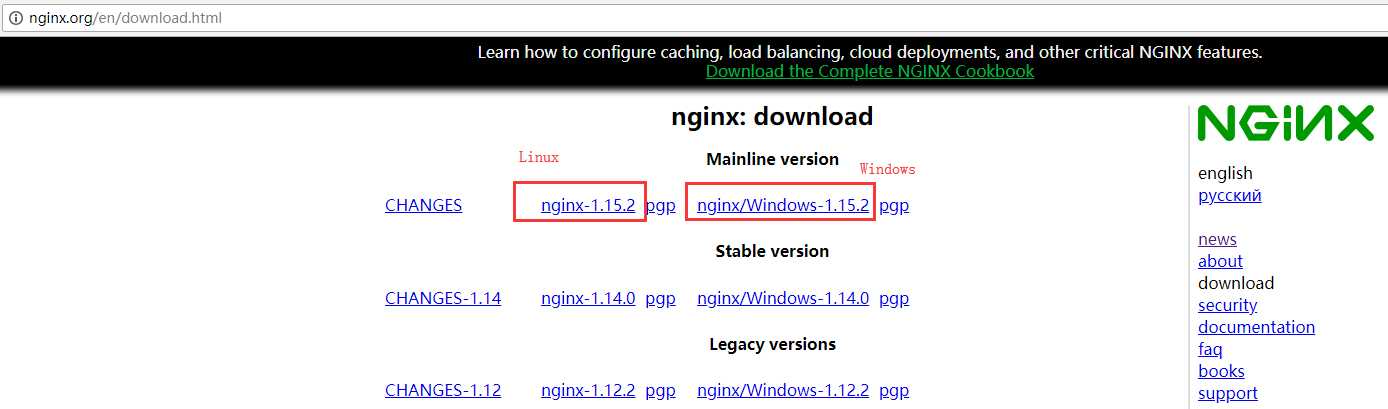
二、安装部署
1、下载完成后,解压缩,运行cmd,使用命令进行操作,不要直接双击nginx.exe,不要直接双击nginx.exe,不要直接双击nginx.exe
2、使用命令到达nginx的加压缩后的目录
cd c:\nginx-1.15.2
3、启动nginx服务,启动时会一闪而过是正常的
start nginx
4、查看任务进程是否存在,dos或打开任务管理器都行
tasklist /fi "imagename eq nginx.exe"
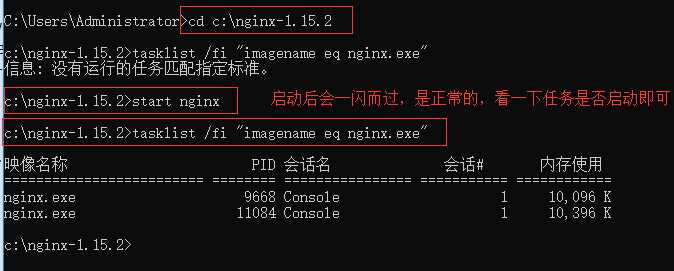
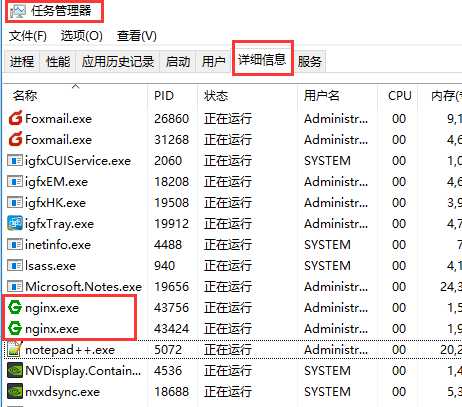
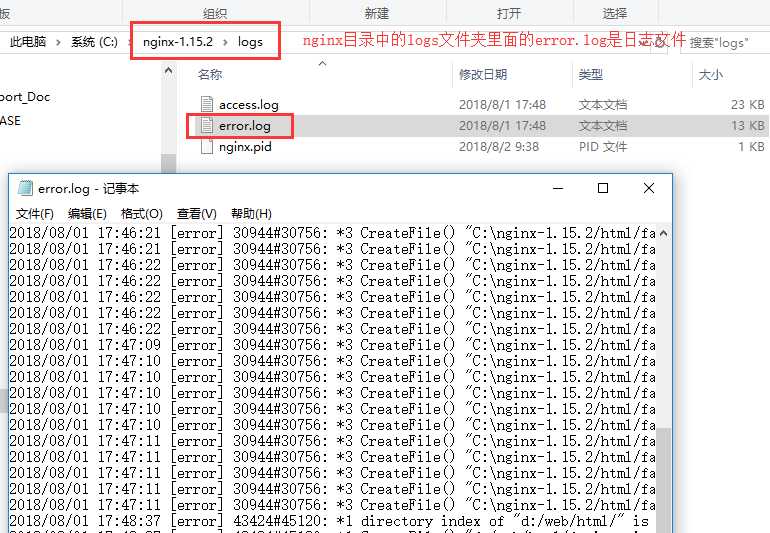
5、修改配置文件,进入解压缩目录,直接文件夹点击进去即可,不需要从dos操作
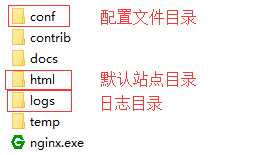
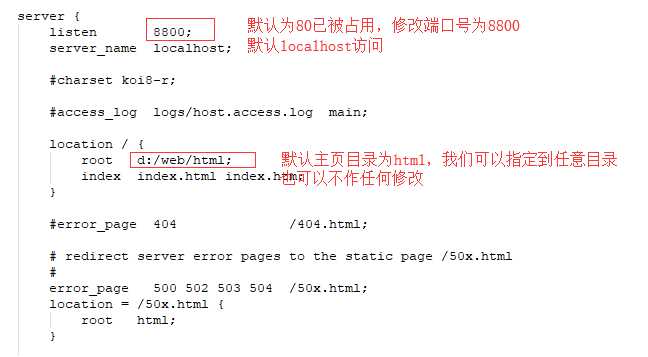
nginx -t -c /nginx-1.15.2/conf/nginx.conf

nginx -s reload
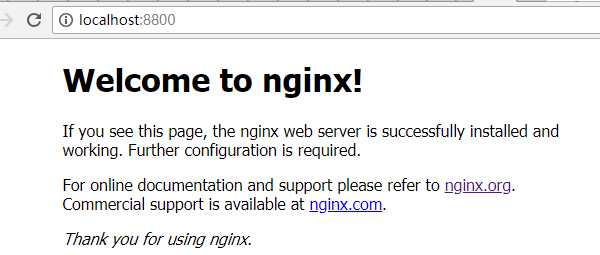
6、关闭nginx服务使用以下命令,同样也是一闪而过是正常的,看一下是否进程已消失即可
nginx -s stop
nginx -s quit
三、优化配置
#user nobody;
#==工作进程数,一般设置为cpu核心数
worker_processes 1;
#error_log logs/error.log;
#error_log logs/error.log notice;
#error_log logs/error.log info;
#pid logs/nginx.pid;
events {
#==最大连接数,一般设置为cpu*2048
worker_connections 1024;
}
http {
include mime.types;
default_type application/octet-stream;
#log_format main ‘$remote_addr - $remote_user [$time_local] "$request" ‘
# ‘$status $body_bytes_sent "$http_referer" ‘
# ‘"$http_user_agent" "$http_x_forwarded_for"‘;
#access_log logs/access.log main;
sendfile on;
#tcp_nopush on;
#keepalive_timeout 0;
#==客户端链接超时时间
keepalive_timeout 65;
#gzip on;
#server表示虚拟主机可以理解为一个站点,可以配置多个server节点搭建多个站点
#每一个请求进来确定使用哪个server由server_name确定
server {
#站点监听端口
listen 8800;
#站点访问域名
server_name localhost;
#编码格式,避免url参数乱码
charset utf-8;
#access_log logs/host.access.log main;
#location用来匹配同一域名下多个URI的访问规则
#比如动态资源如何跳转,静态资源如何跳转等
#location后面跟着的/代表匹配规则
location / {
#站点根目录,可以是相对路径,也可以使绝对路径
root html;
#默认主页
index index.html index.htm;
#转发后端站点地址,一般用于做软负载,轮询后端服务器
#proxy_pass http://10.11.12.237:8080;
#拒绝请求,返回403,一般用于某些目录禁止访问
#deny all;
#允许请求
#allow all;
}
#error_page 404 /404.html;
# redirect server error pages to the static page /50x.html
#
error_page 500 502 503 504 /50x.html;
location = /50x.html {
root html;
}
}
}
上一篇:部署node api的二三事